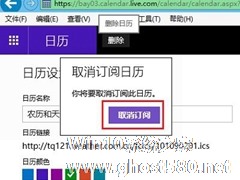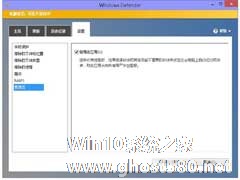-
Windows 10系统调整屏幕亮度的方法
- 时间:2024-11-15 07:40:56
大家好,今天Win10系统之家小编给大家分享「Windows 10系统调整屏幕亮度的方法」的知识,如果能碰巧解决你现在面临的问题,记得收藏本站或分享给你的好友们哟~,现在开始吧!
有不少用户对系统默认的亮度设置不满意,在安装完系统后会手动调整屏幕亮度。对于刚推出技术预览版的Win10系统,很多人表示不懂得如何调整屏幕亮度。其实也很简单,我们一起来看看。
操作方法
点击Win10系统左下角的开始菜单,在点击弹出菜单上的电脑设置,如下图所示。

在电脑设置对话框的左上角可以看到“...”图标,如下图所示。
点击后弹出下拉菜单,再点击下拉菜单上的设置,如下图所示。

点击后,在右下角可以看到亮度,点击亮度就可以设置了,如下图所示。

点击亮度后,调节活动块就可以调节Win10屏幕亮度了,如下图所示。
PS:多数笔记本可以使用快捷键进行Win10系统屏幕亮度调节。一般都是直接使用组合键Fn+F7/F8来调节屏幕亮度的。
不知大家觉得Win10系统更改屏幕亮度的操作是否方便,我们也可以去探索更多的操作方法。相信等大家接触使用Win10后,慢慢地会接受它的变化,也会感受到它优异的新面貌。
以上就是关于「Windows 10系统调整屏幕亮度的方法」的全部内容,本文讲解到这里啦,希望对大家有所帮助。如果你还想了解更多这方面的信息,记得收藏关注本站~
『*文章★来自Win10系统之家www.ghost580.net,转载请联系本站网管!』
相关文章
-

对于喜欢玩游戏或从事视频制作的用户来说,电脑的显卡配置十分重要。对于最新的Windows10操作系统,我们怎样才能电脑的显卡配置是怎样呢?有两个简单的方法。
Win10查看显卡配置方法
方法一:
1.使用快捷键Win+R打开运行命令窗口,输入“dxdiag”并点击【确定】按钮,若有窗口弹出请选择“否”。
2.切换到“显示”,就能查看显卡... -
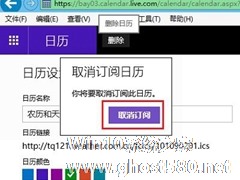
Windows10系统保留了Win8系统上的各种原生应用,比如日历。当你无意间订阅了多余的日历时,应用中信息就会显示得很复杂。那么如何取消订阅不需要的日历呢?
操作方法
第一步、使用微软账号登陆微软日历网页,点击左上部粗轮状按钮,下拉菜单中选择“选项”。
第二步、在选项界面,点击选择自己希望取消的订阅日历的名称。
第三步、随后会出现删除... -
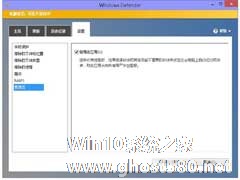
Win10保留了从Win7以来集成在Windows系统中的安全保护程序Windows Denfender,不过很多用户使用了其它安全软件,都希望关闭它。这该如何操作呢?
操作方法
1.打开控制面板选项,类查看方式置成小图标,点击Windows Denfender。

对Win10系统默认的屏幕亮度不满意,可以手动调整(Windows10系统如何调整屏幕亮度)。笔记本Win10系统调整屏幕亮度,可以直接使用组合键Fn+F7/F8。其实,还有别的方法,大家可以来看看。
第一步、Win10桌免空白处单击鼠标右键,菜单中选择“个性化”
温馨提示:也可以利用控制面板和开始菜单电脑设置,这里不再赘述
第二步、在个性化界面,...
- Win10教程
-
-
操作系统排行榜
更多>> -
- Ghost Win8.1 64位 老机精简专业版 V2023.02
- 【老机专用】Ghost Win8 32位 免费精简版 V2022.01
- 【致敬经典】Ghost Windows8 64位 免激活正式版 V2021.08
- 微软Windows8.1 32位专业版免激活 V2023.05
- Windows11 22H2 (22621.1778) X64 游戏美化版 V2023.06
- Windows11 22H2 (22621.1778) X64 专业精简版 V2023.06
- 笔记本专用 Ghost Win10 64位 专业激活版(适用各种品牌) V2022.08
- GHOST WIN8 X86 稳定专业版(免激活)V2022.07
- Windows8.1 64位 免费激活镜像文件 V2022.07
- Windows 8.1 64位 极速纯净版系统 V2022
-
Win10教程排行榜
更多>> -
- Win10双系统如何删除一个?Win10双系统删除其中一个的方法
- Win10提示此站点不安全怎么办?Win10提示此站点不安全的解决方法
- Win10经常提示assertion failed怎么办?Win10经常提示assertion failed的解决方法
- Win10如何进入高级选项?Win10进入高级选项的方法
- ROG幻14如何重装系统?重装ROG幻14笔记本的方法
- Win10玩地平线5闪退怎么办?Win10玩地平线5闪退的解决方法
- Win10玩NBA2K23闪退怎么办?Win10玩NBA2K23闪退的解决方法
- Win10网络栏只剩下飞行模式怎么办?Win10网络栏只剩下飞行模式的解决方法
- Win10玩Dota2卡顿怎么办?Win10玩Dota2卡顿的解决方法
- Win10系统怎么还原到某个时间点?Win10系统还原方法教学
- 热门标签
-